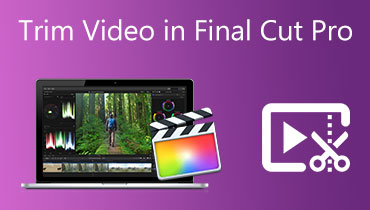Nejlepší alternativa Final Cut Pro pro Windows [Komplexní recenze]
Final Cut Pro je program běžně používaný pro vytváření, úpravy a produkci videa nejvyšší kvality. Poskytuje základní a pokročilé organizační funkce pro profesionální úpravy videa. Final Cut Pro je však exkluzivní software pro Mac dostupný výhradně pro operační systémy Mac.
Je tu mnoho Final Cut Pro pro Windows alternativy na trhu a tento příspěvek představuje jednu z nejlepších alternativ, ke kterým máte přístup. Chcete se dozvědět, co je to za program? Podívejte se na následující informace o Final Cut Pro a jeho alternativě pro Windows.

OBSAH STRÁNKY
Část 1. Můžete použít Final Cut Pro ve Windows
Final Cut Pro je vynikající a výkonný program pro úpravu videa v postprodukci pro uživatele Mac. Umožňuje vám upravovat zvuk a video, provádět základní a pokročilé třídění barev, vytvářet a upravovat skryté titulky a další. Final Cut Pro nabízí několik možností úprav, které potřebujete k úpravám, úpravám a doručování videí od začátku do konce. Díky tomu se můžete na tento program spolehnout, pokud dáváte přednost použití mnoha možností úprav a funkcí, které při úpravách potřebujete.
Otázkou je, můžete použít Final Cut Pro ve Windows? Bohužel ne, Final Cut Pro není k dispozici ve Windows. Je navržen a přístupný pouze pro uživatele Mac. Tento program lze stáhnout pouze s vyšší verzí operačního systému. Kromě toho stojí Final Cut Pro $300; není to bezplatný editační program. Z tohoto důvodu, pomocí jiného editoru videa, můžete získat přístup, který je také schopen Final Cut Pro.
Část 2. Alternativa Final Cut Pro ve Windows
Výše je zmíněno, že Final Cut Pro není přístupný ve Windows. S tím vyhledejte jiný editor videa, který vám pomůže upravit výstup zvuku, obrázku nebo videa. Pokud jste uživatelem Windows, držíme vám záda; vřele doporučujeme Video Converter Vidmore. Toto je nejlepší alternativa Final Cut Pro pro Windows, ke které máte přístup a můžete ji použít k bezproblémové úpravě svých multimediálních souborů.
Vidmore Video Converter má několik vestavěných funkcí, jako jsou tvůrci koláží, hotová témata, konvertor a sekce obsahující různé nástroje. Tento program podporuje řadu oblíbených formátů zvukových, obrazových a video souborů. Pro další podrobnosti se spolehněte na následující informace.
- Obsahuje více než 20 základních a pokročilých nástrojů pro úpravu videa.
- Zlepšete kvalitu videa různými způsoby.
- Podporuje řadu formátů digitálních médií.
- Vytvářejte vysoce kvalitní videa až do rozlišení 8K bez ztráty kvality.
- Podporuje dávkovou konverzi.

Podporované operační systémy: Mac a Windows PC
Klady:
- Jeho uživatelsky přívětivé rozhraní pro začátečníky usnadňuje používání.
- Nabízí několik možností úprav užitečných pro úpravu videa.
- Umožňuje uživatelům přidávat k videím text, hudbu a vodoznak.
Nevýhody:
- Chcete-li mít úplný přístup, přihlaste se k odběru placené verze.
Konvertor
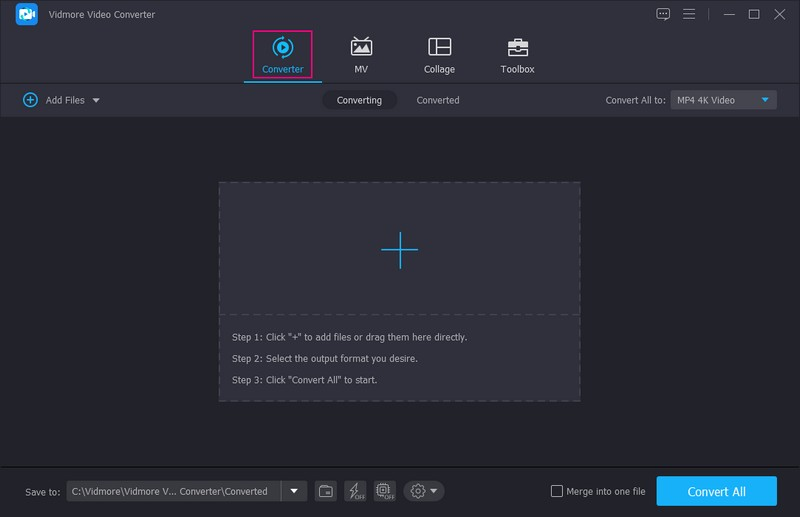
Působivé na tomto je, že vám může pomoci při převodu video a audio souborů do jiných formátů. U videa tento program podporuje formáty souborů jako MP4, MOV, MKV, AVI, WMV, WEBM, M4V, MPEG, MTV, GIF a další. Pro zvuk tento program podporuje formáty souborů jako MP3, ACC, AC3, WMA, WAV, AIFF, FLAC, MKA, OGG, M4A a další. Kromě toho poskytuje možnosti pro vylepšení kvality videa, jako je zvýšení rozlišení, optimalizace jasu a kontrastu a odstranění šumu a chvění videa.
Collage Maker
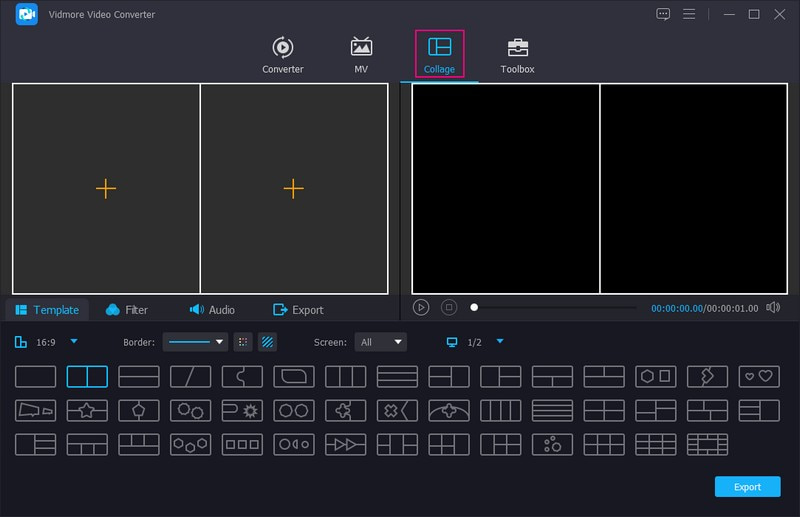
Vestavěné koláže vám pomohou vytvořit video koláž s více než jedním souborem obrázku nebo videa na jedné obrazovce. Nabízí více než čtyřicet šablon s různým počtem rámečků, tvarů a stylů. Kromě toho můžete svůj projekt koláže dále upravovat pomocí možností úprav, jako je otočení a oříznutí, efekty a filtry a vodoznak. Pokud chcete, můžete také začlenit zvukovou nebo hudební stopu.
Funkce MV
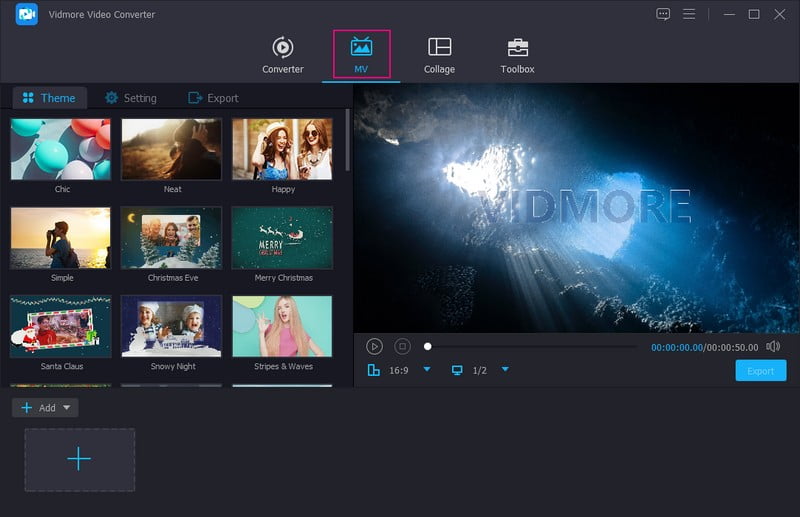
Pokud plánujete upravit video s obrázky a hudbou, můžete to udělat. Funkce MV umožňuje importovat libovolný počet multimediálních souborů bez omezení počtu. Kromě toho můžete použít různé možnosti úprav k úpravě video výstupu.
Pokud chcete upravit prezentaci svého videa, můžete video otočit doleva a doprava, převrátit svisle a vodorovně. Kromě toho můžete soubor oříznout ručním zadáním konkrétní oblasti oříznutí nebo oříznutí z obrazovky náhledu. Můžete si vybrat požadovaný poměr stran a režim přiblížení v závislosti na tom, kde sdílíte nebo nahráváte výstup videa. Můžete upravit základní efekty videa, jako je jas, kontrast, sytost a odstín. Kromě toho můžete vylepšit vzhled svého videa výběrem konkrétního filtru ze seznamu. Je také vaší volbou, zda do projektu vložíte vodoznak, ať už text nebo obrázek.
V závislosti na oslavě nabízí více než čtyřicet hotových témat s různými styly a designy. Pokud potřebujete začlenit informace do vašeho video výstupu, můžete to udělat; můžete přidat text. Kromě toho můžete přidat hudbu podle svého výběru importem ze složky na ploše. Můžete také upravit zvuk hudby, zda chcete zvýšit nebo snížit hlasitost nebo zpoždění. Kromě toho máte povoleno změnit formát, snímkovou frekvenci, rozlišení a kvalitu podle svého výběru.
Sady nástrojů
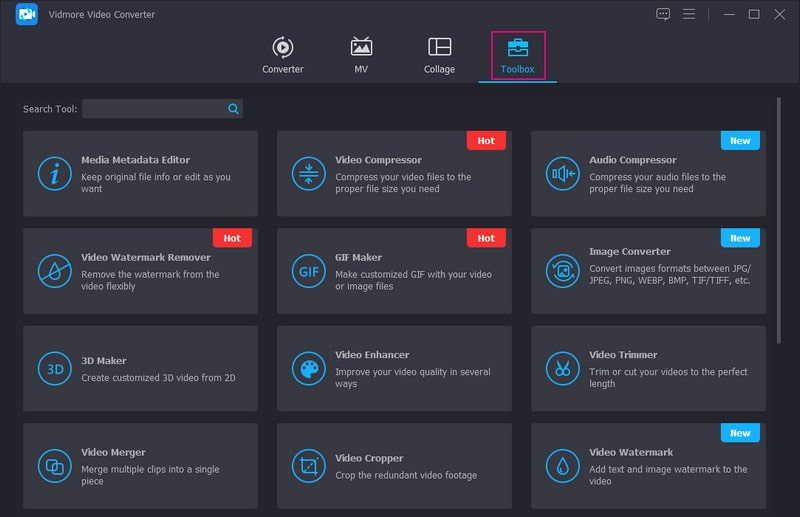
Kromě základních nástrojů pro úpravu videa nabízí základní nástroje, jako je Video Cropper, Video Rotator, Video Merger, Video Trimmer atd. Obsahuje také pokročilé nástroje pro úpravu videa jako Video Watermark Remover, Video Compressor, Video Enhancer, Video Speed Controller, a více. Prozkoumání sady nástrojů vám poskytne více nástrojů pro úpravu a vylepšení vašich video, audio a obrazových souborů.
Část 3. Srovnávací tabulka Final Cut Pro a jeho alternativy oken
| Použitelnost | Podporované operační systémy | Ceny | Podporované zvukové formáty | Podporované formáty videa | Rozhraní | |
| Final Cut Pro | Spokojený | Mac | Jednorázová platba ve výši $299,99 | AAC, AIFF, BWF, CAF, MP3, MP4, RF64, WAV | 3GP, AVI, MOV, MP4, MTS, M2TS, MXF | Je určen pro profesionální editory |
| Video Converter Vidmore | Spokojený | Mac, Windows | Začíná na $19.95 | MP3, AAC, AC3, WMA, WAV, AIFF, FLAC, MKA, OGG, AU, M4A, M4B, M4R, DTS, APE, AMR, MP2, ALAC | MP4, MOV, HEVC MP4, MOV, ProRes, MKV, HEVC MKV, AVI, 5K/7K Video, WebM, MXF, M4V, XVID, ASF, DV, MPEG, VOB, OGV, DIVS, 3GP, TS, MTS, M2TS , TRP, MPG, FLV, F4V, SWF, AMV, MTV, DPG, GIF a další | Je určen pro začínající a profesionální uživatele |
Část 4. Časté dotazy o Final Cut Pro
Má Final Cut Pro grafiku?
Ano, Final Cut Pro umožňuje uživatelům přidávat a upravovat různé formáty statických obrázků ve svých projektech, včetně obrázků a grafických souborů.
Je vodoznak Final Cut Pro zdarma?
Pokud používáte pouze zkušební verzi, bude do vašeho výstupu vložen vodoznak. Pokud si ale předplatíte placenou verzi, můžete ji odebrat.
Dokáže Vidmore Video Converter zlepšit kvalitu videa?
Vidmore Video Converter uživatelům skutečně umožňuje zlepšit kvalitu videa zvýšením rozlišení. Také činí vaše video jasnější, optimalizuje jas a kontrast videa a odstraňuje šum a chvění videa.
Závěr
Final Cut Pro není k dispozici ve Windows; můžete získat uživatelsky přívětivý a profesionální software pro úpravu videa, jako je Vidmore Video Converter. Tento program vám může pomoci převádět, vylepšovat, upravovat a vytvářet vysoce kvalitní video výstup. Ve skutečnosti je to nejlepší Final Cut Pro Windows alternativu, ke které máte přístup.